步驟如下:
1、依次點擊開始菜單—》齒輪按鈕(設置);
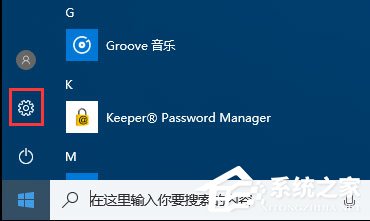
2、然后再進入更新和安全選項;
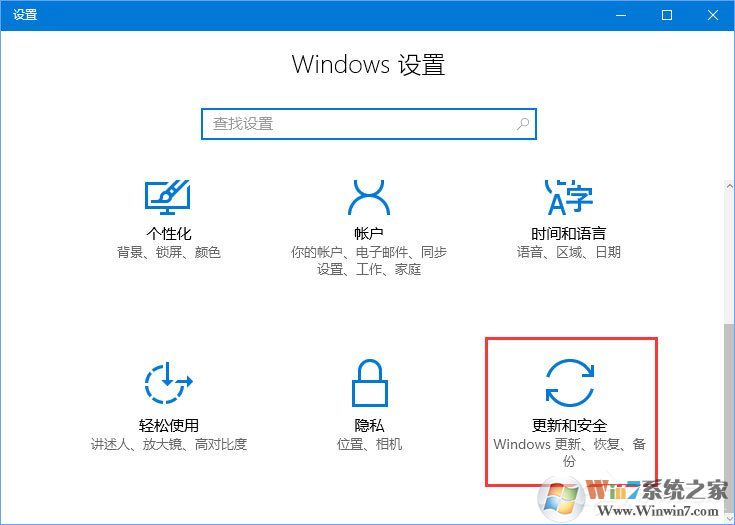
2、選擇Windows更新,進入Windows更新的高級選項;
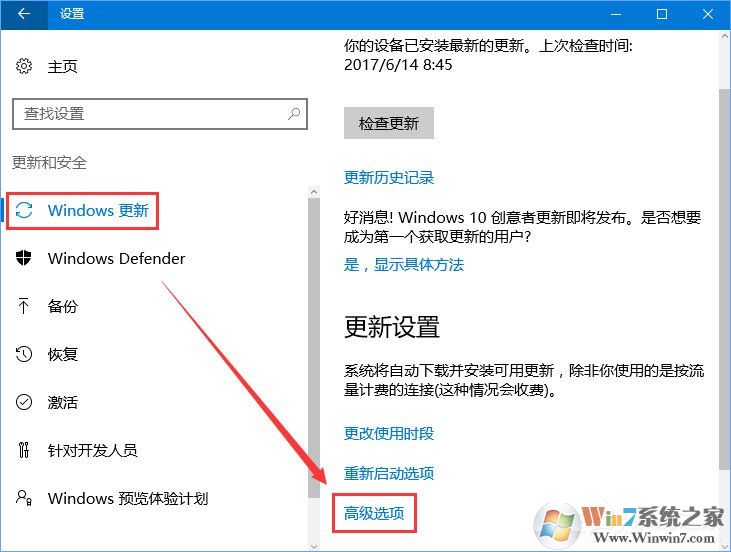
3、這時你可以看到有個名為傳遞優化的選項,這個傳遞優化選項就是P2P共享的,如圖所示:

4、進入傳遞優化選項后你會再次看到個高級選項, 然后我們需要繼續進入這里的高級選項進入最后的設置,如下圖進行操作:

5、進入最終設置頁面后我們可以看到分為下載設置和上傳設置;
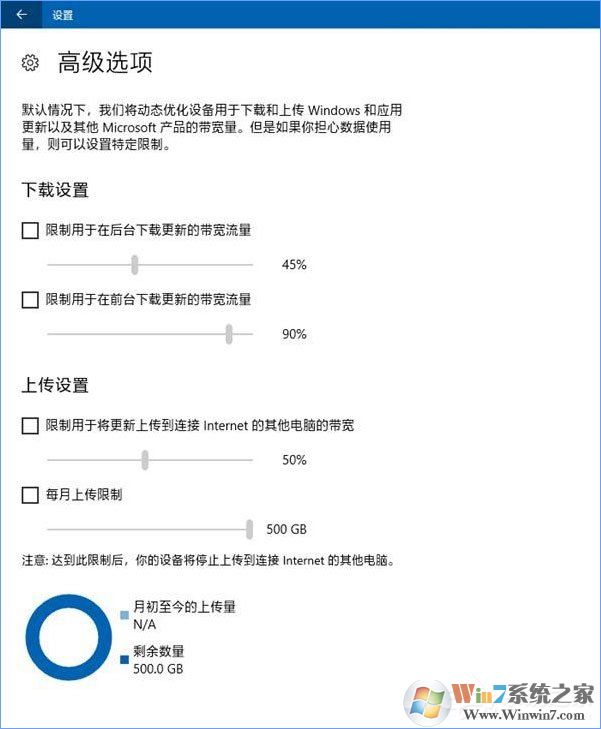
a. 限制用于在后臺下載更新的帶寬流量 (這項需要設置)
b. 限制用于在前臺下載更新的帶寬流量
c. 限制上傳到連接網絡的其他電腦的帶寬
d. 每月上傳限制
四個設置,對于設置a,這是系統自動檢查更新時的帶寬占用,只推薦設置為50%或者更低;
對于設置b,它是在用戶主動點擊檢查更新的帶寬,建議按照實際情況進行選擇; 例如如果是公司內的設備為避免占用過高下載帶寬影響同事們辦公,建議將此選項設置為10%~30% 或更低;
設置c的話,該選項便是P2P 共享了,將你下載的安裝包上傳共享給其他電腦,為了避免占用上行影響工作建議設置10%~30% 或更低。
最后設置d,Windows 10采用的是累積更新包,通常情況下每次更新的累積更新包體積大約在1G左右。 如果擔心上傳流量太大長期占用的話可以將500G的最高限制修改為5~50GB間,這樣占用應該就沒有影響了。
以上就是Win10系統通過限制更新寬帶使用量的設置方法了,這樣可以讓電腦不會再出現突然網速被占滿的情況,從而在更新時對網速影響最小,不過更新時間可能需要更久。